在组装电脑的过程中,给华硕主板安装操作系统是关键一步,作为一名经验丰富的网站站长,我经常帮助访客解决这类问题,使用U盘装系统不仅快捷高效,还能避免光驱的局限,本教程将一步步指导你如何操作,确保过程顺利,华硕主板的BIOS设置灵活,但细节决定成败,准备好U盘(容量至少8GB)、操作系统ISO文件(如Windows 10或11),以及组装好的华硕电脑,视频教程中,我会演示实际操作,但文字版更便于查阅细节。
准备工作:确保一切就绪
备份重要数据,系统安装会格式化硬盘,丢失数据无法恢复,下载操作系统ISO文件,微软官网提供免费下载工具,选择对应版本,华硕主板兼容性强,但确认你的型号支持UEFI启动模式,下载Rufus软件(免费工具)制作启动U盘,插入U盘到工作电脑,打开Rufus,选择设备为你的U盘,引导类型选“ISO映像”,点击浏览加载下载的ISO文件,分区方案选“GPT”(适用于UEFI系统),文件系统选“NTFS”,然后开始制作,过程约5-10分钟,完成后U盘就变成可启动安装盘。
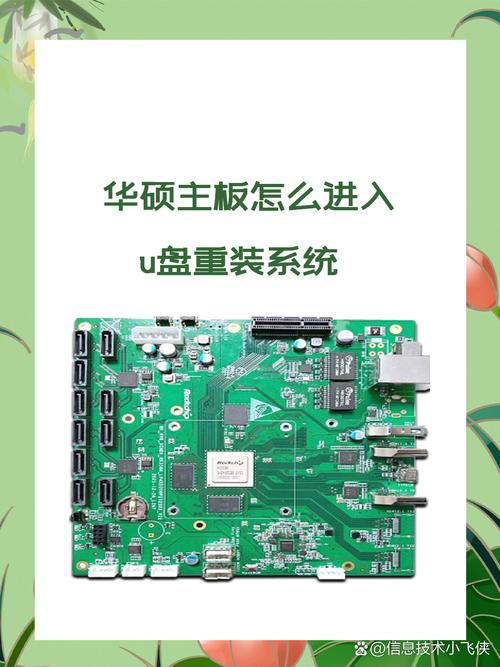
设置BIOS/UEFI:启动顺序调整
组装电脑后,连接显示器、键盘和鼠标,开机时,反复按Delete键(华硕主板常用键)进入BIOS/UEFI界面,华硕的BIOS界面直观,用方向键导航,找到“启动”选项卡,设置U盘为首选启动设备,保存更改并退出(通常按F10),电脑重启后,应从U盘启动进入安装界面,如果失败,检查U盘是否制作正确或重启重试,视频教程里,我强调耐心操作,避免误触设置。
安装操作系统:详细步骤指南
启动后,系统进入Windows安装向导,选择语言、时间和键盘输入法,点击“下一步”,点击“现在安装”,输入产品密钥(可跳过,稍后激活),接受许可条款,选择“自定义:仅安装Windows”,分区界面出现时,删除旧分区(如果硬盘有数据),创建新分区,华硕主板通常识别SSD或HDD,建议分配系统盘空间(至少64GB),点击“下一步”开始安装,安装过程自动进行,约15-30分钟,电脑重启后,移除U盘避免循环启动。
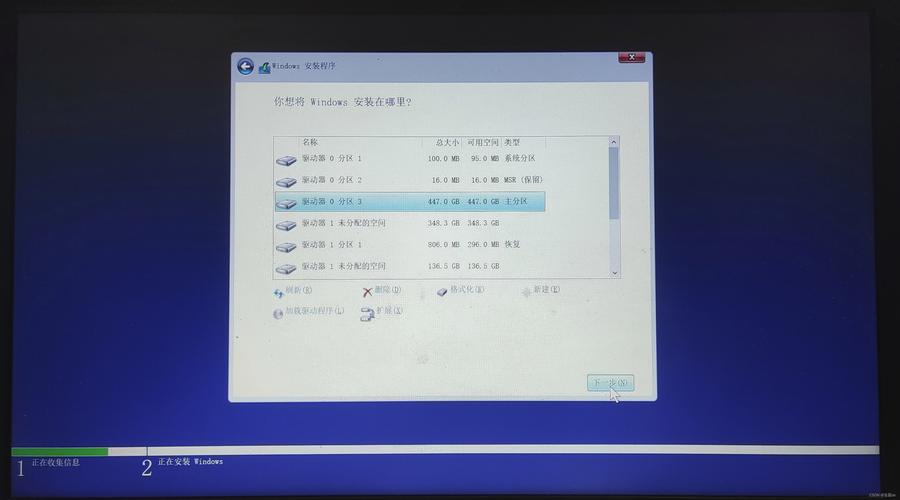
安装完成后,设置用户名、密码和隐私选项,进入桌面后,安装驱动程序,华硕官网提供驱动下载,输入主板型号搜索下载网卡、声卡和显卡驱动,优先安装网卡驱动,确保联网更新系统,运行Windows Update检查补丁,整个流程在视频中流畅展示,但文字版让你反复参考。
常见问题与解决
遇到启动失败?检查U盘是否插牢或重制启动盘,BIOS不识别U盘?尝试更新主板固件或切换USB端口,安装卡顿?确保ISO文件完整无损坏,蓝屏错误?可能驱动冲突,安全模式卸载问题驱动,华硕电脑稳定性高,但操作失误常见,视频教程里我分享真实案例避免陷阱。
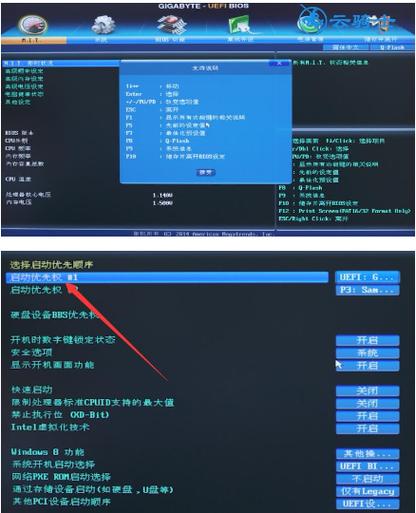
掌握U盘装系统技能,让组装华硕电脑如虎添翼,这不仅节省时间,还提升电脑性能,我坚信,自助安装系统是每个DIY爱好者的必修课,它能加深对硬件的理解,确保长期稳定运行。


